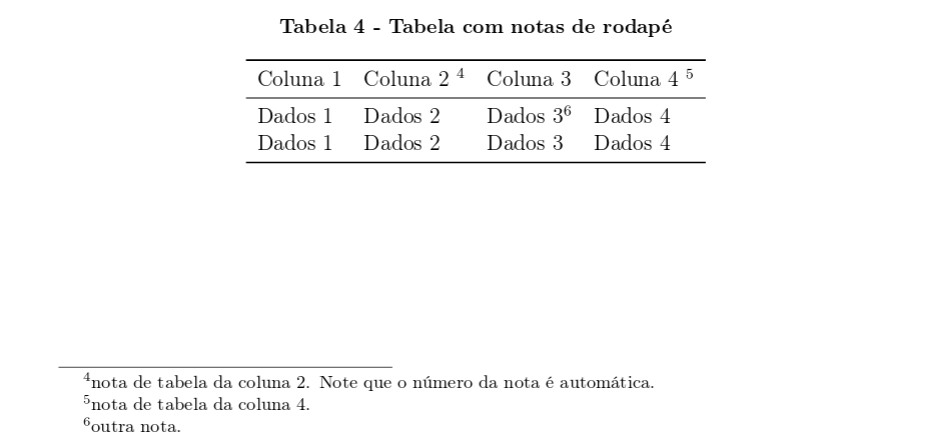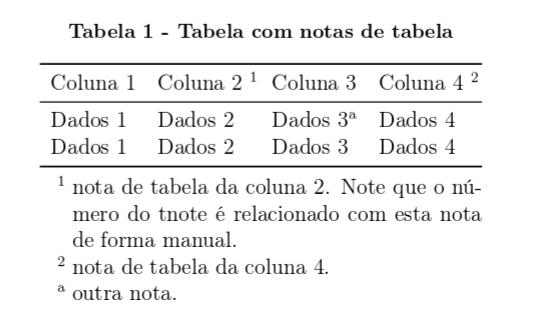|
|
| Linha 1: |
Linha 1: |
| − | *Dicas de LaTeX
| |
| − |
| |
| − | {{collapse top| bg=lightyellow | Como dividir o documentos em tópicos?}}
| |
| − | Veja a página de ajuda do Overleaf: [https://www.overleaf.com/learn/latex/Sections_and_chapters Sections and chapters]
| |
| − | {{collapse bottom}}
| |
| − |
| |
| − | {{collapse top| bg=lightyellow | Como inserir o sumário de tópicos do documentos?}}
| |
| − | O comando para inserir o sumário é:
| |
| − | \tableofcontents
| |
| − |
| |
| − | Note que ao usar um * após a classe do tópico este não irá constar no sumário.
| |
| − | \section*{Nome da Seção}
| |
| − |
| |
| − | Se quiser remover a numeração de algum tópico mas manter ele no sumário é necessário utilizar o comando:
| |
| − | \addcontentsline{toc}{section}{Nome da Seção}
| |
| − | \section*{Nome da Seção}
| |
| − |
| |
| − | FONTE: [https://www.overleaf.com/learn/latex/Sections_and_chapters Sections and chapters]
| |
| − |
| |
| − | {{collapse bottom}}
| |
| − |
| |
| − | {{collapse top| bg=lightyellow | Como indentar a primeira linha dos parágrafos?}}
| |
| − |
| |
| − | A indentação é o espaço entre a margem e o início da frase do parágrafo. Para indentar todos os parágrafos de um documento use o comando:
| |
| − | \parindent 1.00cm
| |
| − | \parindent 40 pt
| |
| − | ou
| |
| − | \setlength{\parindent}{1.00cm}
| |
| − | O valor default é de 15 pt
| |
| − |
| |
| − | Neste caso se não quiser indentar manualmente um paragrafo use:
| |
| − | \noindent
| |
| − |
| |
| − | Se quiser que não haja indentação nos parágrafos use:
| |
| − | \parindent 0.00cm
| |
| − |
| |
| − | Neste caso se quiser indentar manualmente um paragrafo use:
| |
| − | \indent
| |
| − |
| |
| − | Se desejar utilizar um espaço maior entre todos os parágrafos do documento, defina o espaçamento com:
| |
| − | \setlength{\parskip}{0.2 cm}
| |
| − | O valor default é de 0
| |
| − |
| |
| − | FONTE: https://mirror.hmc.edu/ctan/macros/latex/contrib/abntex2/doc/abntex2.pdf
| |
| − | {{collapse bottom}}
| |
| − |
| |
| − | {{collapse top| bg=lightyellow | Como controlar o tipo de fonte das letras?}}
| |
| − | Por default, a fonte da classe serif (roman) é usada. Se quiser trocar de tipo em algum contexto basta mudar usando comandos específicos em textos selecionados.
| |
| − |
| |
| − | \texttt{A command is used to change the style of a sentence}
| |
| − |
| |
| − | Se desejar mudar todo o documento, use um dos comandos abaixo antes do comando \begin{document}. Preferencialmente coloque o comando no arquivo .sty
| |
| − |
| |
| − | \renewcommand{\familydefault}{\rmdefault} % serif (roman)
| |
| − | \renewcommand{\familydefault}{\sfdefault} % sans serif
| |
| − | \renewcommand{\familydefault}{\ttdefault} % typewriter (monospace)
| |
| − |
| |
| − | Esses comandos podem também ser inseridos no meio do documento para mudar o estilo durante o documento, mas isso não é recomendado:
| |
| − |
| |
| − | Se nenhum desses tipos de fonte te satisfazem, pode ainda mudar todo o documento para a fonte Helvítica(similar a Arial)
| |
| − | \usepackage[scaled]{helvet}
| |
| − | \renewcommand*\familydefault{\sfdefault}
| |
| − |
| |
| − | {{collapse bottom}}
| |
| − |
| |
| − | {{collapse top| bg=lightyellow | Como controlar o tipo e tamanho da fonte das letras?}}
| |
| − | Basicamente e necessário definir o tamanho da fonte a nível de documento. As classes padrão "article", "report" e "book" suportam 3 tamanhos de fontes 10pt, 11pt, 12pt (o default é 10pt). Se quiser modificar basta indicar o argumento opcional:
| |
| − | \documentclass[12pt]{article}
| |
| − |
| |
| − | Se em algum texto, tabela ou nota de rodapé, você desejar mudar o tamanho o ideal é utilizar um dos comandos modificadores, que atuam do contexto de um ambiente.
| |
| − | \Huge, \huge, \LARGE, \Large, \large, \normalsize (default), \small, \footnotesize, \scriptsize, \tiny
| |
| − | {\Huge Engenharia de Telecomunicações}
| |
| − | {\tiny Engenharia de Telecomunicações}
| |
| − |
| |
| − | Se desejar colocar uma parte do texto em Negrito, Itálico ou Sublinhado, deve ser utilizados os comandos correspondentes:
| |
| − | \textbf{texto em negrito}
| |
| − | \textit{texto em itálico}
| |
| − | \underline{texto sublinhado}
| |
| − | Outra possibilidade é selecionar o texto e teclar os atalhos [CRTL]+b para Negrito, [CRTL]+i para Itálico.
| |
| − |
| |
| − | Para mais possibilidades consulte o material disponível no [https://en.wikibooks.org/wiki/LaTeX/Fonts wikibook LaTeX Fonts], e o help do Overleaf [https://www.overleaf.com/learn/latex/Bold,_italics_and_underlining Bold, italics and underlining].
| |
| − | {{collapse bottom}}
| |
| − |
| |
| − | {{collapse top| bg=lightyellow | Como gerar entradas BIBTEX para as referencias?}}
| |
| − | Uma das formas possíveis de gerar as referencias e citações em uma documento no LaTeX é através do uso de arquivos com as referencias todos formatadas em bibtex. Uma breve listagem do tipos de formatos BibTeX pode ser encontrada neste [https://en.wikipedia.org/wiki/BibTeX link].
| |
| − |
| |
| − | Para a geração automática dessas referencias, recomendamos utilizar o site [https://scholar.google.com.br Google Acadêmico] para artigos e livros. Uma vez encontrado o artigo, clique no ícone '''"''' correspondente a [citar] e em seguida em BibTeX. Copie o texto para seu arquivo .bib e faça a citação do mesmo no texto usando o comando \cite.
| |
| − |
| |
| − | Por exemplo, ao procurar pelo artigo '''A generalization of the relativistic theory of gravitation''' de Albert Einstein, serão mostrados dois artigos.
| |
| − | O BibTeX do segundo pode ser obtido conforme descrito acima.
| |
| − |
| |
| − | <syntaxhighlight>
| |
| − | @article{einstein1946generalization,
| |
| − | title={A generalization of the relativistic theory of gravitation, II},
| |
| − | author={Einstein, Albert and Straus, Ernst G},
| |
| − | journal={Annals of Mathematics},
| |
| − | pages={731--741},
| |
| − | year={1946},
| |
| − | publisher={JSTOR}
| |
| − | }
| |
| − | </syntaxhighlight>
| |
| − | Resultando no padrão ABNT em:
| |
| − |
| |
| − | :<i>EINSTEIN, Albert; STRAUS, Ernst G. A generalization of the relativistic theory of gravitation,ii.Annals of Mathematics, JSTOR, p. 731–741, 1946.
| |
| − | </i>
| |
| − |
| |
| − | Por exemplo, ao procurar o livro '''Linear systems and signals''', do autor Bhagwandas Pannalal Lathi, é possível obter o BibTeX da mesma forma.
| |
| − | <syntaxhighlight>
| |
| − | @book{lathi2005linear,
| |
| − | title={Linear systems and signals},
| |
| − | author={Lathi, Bhagwandas Pannalal and others},
| |
| − | volume={2},
| |
| − | year={2005},
| |
| − | publisher={Oxford University Press New York:}
| |
| − | }
| |
| − | </syntaxhighlight>
| |
| − | Resultando no padrão ABNT em:
| |
| − |
| |
| − | :<i>LATHI, Bhagwandas Pannalal et al.Linear systems and signals. [S.l.]: Oxford UniversityPress New York:, 2005.
| |
| − | </i>
| |
| − |
| |
| − | No caso de algumas referência é necessário preencher os dados BIBTEX. Por exemplo para tese de doutorado:
| |
| − |
| |
| − | <syntaxhighlight>
| |
| − | @phdthesis{moecke2012,
| |
| − | author = {Moecke, Marcos},
| |
| − | title = {Codificação de vídeo: priorização do menor custo de codificação na otimização em taxa-distorção},
| |
| − | school = {Universidade Federal de Santa Catarina},
| |
| − | year = 2012,
| |
| − | address = {Florianópolis, SC},
| |
| − | month = 10,
| |
| − | url = {http://repositorio.ufsc.br/xmlui/handle/123456789/93061}
| |
| − | }
| |
| − | </syntaxhighlight>
| |
| − | Resultando no padrão ABNT em:
| |
| − |
| |
| − | :<i>MOECKE, Marcos. Codificação de vídeo: priorização do menor custo decodificação na otimização em taxa-distorção. 10 2012. Tese (Doutorado) — Universidade Federal de Santa Catarina, Florianópolis, SC. Disponível em:<http://repositorio.ufsc.br/xmlui/handle/123456789/93061>.
| |
| − | </i>
| |
| − |
| |
| − | O mesmo vale para artigos de internet online:
| |
| − | <syntaxhighlight>
| |
| − | @misc{APISonline2019,
| |
| − | author = {EPAGRI},
| |
| − | title = {APIS ON-LINE},
| |
| − | year = 2019,
| |
| − | url = {http://ciram.epagri.sc.gov.br/apicultura/apresentacao.html},
| |
| − | Urlaccessdate = {21 ago 2019},
| |
| − | }
| |
| − |
| |
| − | </syntaxhighlight>
| |
| − | Resultando no padrão ABNT em:
| |
| − |
| |
| − | :<i>
| |
| − | EPAGRI.APIS ON-LINE. 2019. Disponível em: <http://ciram.epagri.sc.gov.br/apicultura/apresentacao.html>. Acesso em: 21 ago 2019.
| |
| − | </i>
| |
| − |
| |
| − | ;Outras dicas:
| |
| − | *Ao consultar o site de [http://www.periodicos.capes.gov.br Periodicos da CAPES] também é possível obter o BibTeX clicando em '''[Exibir Online > Enviar para > Export BibTeX]'''
| |
| − | *No [https://ieeexplore.ieee.org IEEE Xplore] ao selecionar um artigo também é possível obter o BibTeX clicando em '''[Download Citation > BibTeX]'''
| |
| − | *No [https://www-engineeringvillage-com.ez130.periodicos.capes.gov.br/search/quick.url Compendex - Engineering Village] é possível obter o BibTeX clicando em '''[Details > Download this record > BibTeX]'''
| |
| − |
| |
| − | Em muitos sites ao obter o BibTeX, serão obtidos campos que não são necessários. Se desejar remova aqueles que não são obrigatórios (copyright, abstract, address, key, keywords, note, url)
| |
| − |
| |
| − | Para conseguir obter o BibTeX a partir do ISBN, use:
| |
| − | *[http://www.ottobib.com/ OttoBib].
| |
| − | Para conseguir obter o BIBTEX a partir do DOI, use:
| |
| − | *[https://www.doi2bib.org/bib/ doi2bib — give us a DOI]
| |
| − |
| |
| − | {{collapse bottom}}
| |
| − |
| |
| − | {{collapse top| bg=lightyellow | Como citar as referências no texto?}}
| |
| − | Uma vez que você tenha organizado a lista de referencias em BIBTEX (que é um processo contínuo), é necessário definir a forma de citação dessa referência no texto. Sugere-se utilizar o padrão ABNT de citação.
| |
| − |
| |
| − | A primeiro passo é incluir os pacotes
| |
| − |
| |
| − | % Pacotes de citações
| |
| − | \usepackage[brazilian,hyperpageref]{backref} % Paginas com as citações na bibl
| |
| − | \usepackage[alf]{abntex2cite} % Citações padrão ABNT
| |
| − |
| |
| − | Para fazer citações pode ser utilizado o comando ''\citeonline''. Por exemplo:
| |
| − | Segundo \citeonline[p.~55]{lathi2005linear} os sistemas de comunicação ...
| |
| − |
| |
| − | Outra opção é fazer citações no final da frase ou parágrafo, utilizado o comando ''\cite''. Por exemplo:
| |
| − | Os sistemas de comunicação ... \cite[p.~55]{lathi2005linear}.
| |
| − |
| |
| − | Para que as referências citadas apareçam no fim do documento é necessário incluir um comando para gerar essaa listagem das referências.
| |
| − | \bibliography{referencias}
| |
| − |
| |
| − | Se for esquecido este comando, as citações no texto aparecerão com '''(??)''', indicando o erro.
| |
| − | {{collapse bottom}}
| |
| − |
| |
| − | {{collapse top| bg=lightyellow | Como gerar tabelas de forma simples?}}
| |
| − |
| |
| − | A forma mais simples de gerar tabelas no formato LaTeX é utilizando um gerador automático de tabelas. Por exemplo utilize o [http://www.tablesgenerator.com/ Table Generator]. Crie ou cole sua tabela gerada em alguma planilha nesta interface web, e depois clique em [Generate] e cole o código gerado no seu arquivo '''.tex'''. Verifique nos comentários iniciais se é necessário incluir algum pacote no seu arquivo principal.
| |
| − | ;Como formatar uma tabela:
| |
| − | Segundo a norma do IBGE, as tabelas devem seguir alguns requisitos básicos:
| |
| − | <i>
| |
| − | * A estruturação dos dados numéricos e dos termos necessários à compreensão de uma tabela deve ser feita com, no mínimo, '''três traços horizontais''' paralelos. O primeiro para '''separar o topo'''. O segundo para '''separar o espaço do cabeçalho'''. O terceiro para '''separar o rodapé'''.
| |
| − | * Quando, em uma tabela, houver necessidade de se destacar parte do cabeçalho ou parte dos dados numéricos, estes devem ser estruturados com um ou mais traços verticais paralelos adicionais.
| |
| − | * A moldura de uma tabela '''não deve ter traços verticais que a delimitem à esquerda e à direita'''.
| |
| − | * Uma tabela '''deve ter unidade de medida''', inscrita no espaço do cabeçalho ou nas colunas indicadoras, sempre que houver necessidade de se indicar, complementarmente ao título, a expressão quantitativa ou metrológica dos dados numéricos.
| |
| − | * Toda '''tabela deve ter dados numéricos''', inscritos nas células, para informar a quantificação de um fato específico observado.
| |
| − | * Toda '''tabela deve ter fonte''', inscrita a partir da primeira linha do seu rodapé, para identificar o responsável (pessoa física ou jurídica) ou responsáveis pelos dados numéricos.
| |
| − | * A identificação do responsável ou responsáveis pelos dados numéricos deve ser feita com palavras e precedida da palavra Fonte ou Fontes.
| |
| − | * Recomenda-se que as tabelas de uma publicação apresentem '''uniformidade gráfica''' como, por exemplo, nos corpos e '''tipos de letras e números''', no uso de '''maiúsculas e minúsculas''' e nos sinais gráficos utilizados.
| |
| − | </i>
| |
| − | :FONTE: [[Media:Norma_Tabular_IBGE.pdf |IBGE. Normas de apresentação tabular, 3.ed, Rio de Janeiro, 1993.]]
| |
| − |
| |
| − | ;Como fixar o tamanho da tabela:
| |
| − | Se a tabela for maior (ou menor) que o tamanho da coluna do documento é possível fixar o tamanho total da tabela usando o comando \resizebox. Note no entanto que o tamanho das letras usadas na tabela passam a ser ajustadas proporcionalmente a mudança de escala, produzindo na maior parte das vezes foram do padrão dificultando a leitura.
| |
| − |
| |
| − | \resizebox{16cm}{!} {
| |
| − | \begin{tabular}
| |
| − | ...
| |
| − | \end{tabular}
| |
| − | }
| |
| − |
| |
| − | Uma forma mais adequada de definir diretamente o tamanho de cada colunas da tabela. Se todas elas são alinhadas a esquerda, podem ser usados os argumentos do comando \tabular. O alinhamento horizontal e vertical é indicado por: p{'width'} para texto alinhado a esquerda e topo, m{'width'} para texto alinhado a esquerda e meio e b{'width'} para texto alinhado a esquerda e embaixo. A alinhamento no meio e embaixo requerem o pacote array.
| |
| − | \usepackage{array}
| |
| − |
| |
| − | Exemplo de uso para uma tabela com 3 colunas.
| |
| − | \begin{tabular}{p{2.8cm} p{7cm} p{2cm}}
| |
| − | ...
| |
| − | \end{tabular}
| |
| − |
| |
| − | Se essa solução não atender a necessidade, ainda é possível definir o tamanho de cada coluna da tabela mantendo as 3 opções de alinhamento horizontal, através da criação de novos comandos L, C e R. No arquivo '''estilo-monografia-ifsc.sty''' já foi feita a configuração dessas letras, mas se estiver utilizando outro estilo, é necessário:
| |
| − |
| |
| − |
| |
| − | \RequirePackage{array,booktabs,bookmark,multirow}
| |
| − | % Novos tipos de colunas que permita definir a largura
| |
| − | \newcolumntype{R}[1]{>{\RaggedLeft\arraybackslash}p{#1}}
| |
| − | \newcolumntype{C}[1]{>{\centering\arraybackslash}p{#1}}
| |
| − | \newcolumntype{L}[1]{>{\RaggedRight\arraybackslash}p{#1}}
| |
| − |
| |
| − | Exemplo de uso para uma tabela com 3 colunas.
| |
| − | \begin{tabular}{L{2.8cm} C{7cm} c R{2cm}}
| |
| − | ...
| |
| − | \end{tabular}
| |
| − |
| |
| − | ;Como usar notas de rodapé em tabelas:
| |
| − | Para usar notas de rodapé dentro de tabelas, pode-se utilizar o comando '''\footnote''' da mesma forma como em qualquer outro texto. Apenas é necessário usar o pacote '''\usepackage{footnote}''' e incluir o comando '''\makesavenoteenv{table}''' no preambulo do documento:
| |
| − |
| |
| − | <syntaxhighlight|lang=latex>
| |
| − | % Please add the following required packages to your document preamble:
| |
| − | %\usepackage{footnote}
| |
| − | %\makesavenoteenv{table}
| |
| − |
| |
| − | \begin{table}[!hb]
| |
| − | \centering
| |
| − | \caption{Tabela com notas de rodapé}
| |
| − | \label{my-label1}
| |
| − | \begin{tabular}{l l l l}
| |
| − | \toprule
| |
| − | Coluna 1 & Coluna 2 \footnote{nota de tabela da coluna 2. Note que o número da nota é automática.} & Coluna 3 & Coluna 4 \footnote{nota de tabela da coluna 4.} \\
| |
| − | \midrule
| |
| − | Dados 1 & Dados 2 & Dados 3\footnote{outra nota.} & Dados 4 \\
| |
| − | Dados 1 & Dados 2 & Dados 3 & Dados 4 \\
| |
| − | \bottomrule
| |
| − | \end{tabular}%
| |
| − | \end{table}
| |
| − | </syntaxhighlight>
| |
| − |
| |
| − | <center> [[Arquivo:LatexTableFootnotes.png | 800 px]] </center>
| |
| − |
| |
| − |
| |
| − | Se desejar que as notas sejam posicionadas logo após a tabela, é necessário indicar no preambulo o uso do package '''\usepackege{threeparttable}'''. Primeiro é necessário descrever as colunas da tabela no ambiente '''\begin{threeparttable} ... \end{threeparttable}''', usando o comando '''\tnote'''{um_simbolo_qualquer}. Em seguida descrever as notas de tabela no ambiente '''\begin{tablenotes} ... \end{tablenotes}''', usando um comando '''\item''' para cada nota. Note que a relação entre os itens é estabelecida manualmente, e quaisquer símbolos podem ser utilizados, e inclusive repetidos.
| |
| − | <syntaxhighlight>
| |
| − | % Please add the following required packages to your document preamble:
| |
| − | %\usepackege{threeparttable}
| |
| − | \begin{table}[ht]
| |
| − | \centering
| |
| − | \begin{threeparttable}
| |
| − | \caption{Tabela com notas de tabela}
| |
| − | \label{my-label1}
| |
| − | \begin{tabular}{l l l l}
| |
| − | \toprule
| |
| − | Coluna 1 & Coluna 2 \tnote{1} & Coluna 3 & Coluna 4 \tnote{2} \\
| |
| − | \midrule
| |
| − | Dados 1 & Dados 2 & Dados 3\tnote{a} & Dados 4 \\
| |
| − | Dados 1 & Dados 2 & Dados 3 & Dados 4 \\
| |
| − | \bottomrule
| |
| − | \end{tabular}%
| |
| − | \begin{tablenotes}
| |
| − | \item [1] nota de tabela da coluna 2. Note que o número do tnote é relacionado com esta nota de forma manual.
| |
| − | \item [2] nota de tabela da coluna 4.
| |
| − | \item [a] outra nota.
| |
| − | \end{tablenotes}
| |
| − | \end{threeparttable}
| |
| − | \end{table}
| |
| − | </syntaxhighlight>
| |
| − | <center> [[Arquivo:LatexTableNotes.png | 400 px]] </center>
| |
| − | {{collapse bottom}}
| |
| − |
| |
| − | {{collapse top| bg=lightyellow | Como inserir figuras?}}
| |
| − |
| |
| − | Veja a página de ajuda do Overleaf: [https://www.overleaf.com/learn/latex/Inserting_Images Inserting Images]
| |
| − | {{collapse bottom}}
| |
| − |
| |
| − | {{collapse top| bg=lightyellow | Como gerar formulas?}}
| |
| − | Uma das formas mais simples de gerar fórmulas no formato LaTeX é utilizando um gerador de fórmulas. Por exemplo utilize o [https://www.codecogs.com/latex/eqneditor.php?lang=pt-br EqnEditor] e cole o código no seu arquivo '''.tex'''. Ou se quiser dentro de uma /equation.
| |
| − |
| |
| − | \begin{equation} \label{eq1}
| |
| − | % cole o código aqui
| |
| − | \end{equation}
| |
| − | A equação \ref{eq1} foi gerada no gerador de fórmulas.
| |
| − |
| |
| − | Para entender o funcionamento do módulo de formulas matemáticas consulte as páginas de help do Overleaf.
| |
| − | *[https://www.overleaf.com/learn/latex/Mathematical_expressions Mathematical expressions]
| |
| − | *[https://www.overleaf.com/learn/latex/Subscripts_and_superscripts Subscripts and superscripts]
| |
| − | *[https://www.overleaf.com/learn/latex/Display_style_in_math_mode Display style in math mode]
| |
| − | *[https://www.overleaf.com/learn/latex/Aligning%20equations%20with%20amsmath Aligning equations with amsmath]
| |
| − | {{collapse bottom}}
| |
| − |
| |
| − | {{collapse top| bg=lightyellow | Como fazer referências cruzadas para seções, figuras, tabelas, equações?}}
| |
| − | Para fazer referências cruzadas é necessário para cada figura, tabela, equação e seção do documento, anotar um label como o comando '''\label{nome1}''' que será utilizado na referência.
| |
| − |
| |
| − | No texto onde será feita a referência, podem ser utilizados 3 modos.
| |
| − | \ref{fig:nome1}
| |
| − | \pageref{eq:1}
| |
| − | \autoref{sec:nome1}
| |
| − |
| |
| − | Para facilitar a organização das referencias e labels, é recomendado utilizar um prefixo para identificar os diferentes tipos de referência. Assim sugerimos utilizar
| |
| − | \label{sec:nome} para os tópicos em que o documento é estruturado capítulos, seções, subseções.
| |
| − | \label{fig:nome} para as figuras
| |
| − | \label{tab:nome} para as tabelas e quadros
| |
| − | \label{eq:nome} para as equações
| |
| − |
| |
| − | Ver [https://en.wikibooks.org/wiki/LaTeX/Labels_and_Cross-referencing
| |
| − |
| |
| − | Para utilizar o comando \autoref, é necessário incluir o pacote \usepackage{hyperref} e corrigir os nomes utilizados incluindo no preambulo do documento as novas definições:
| |
| − | \usepackage{hyperref}
| |
| − | \def\chapterautorefname{capítulo}
| |
| − | \def\sectionautorefname{seção}
| |
| − | \def\subsectionautorefname{subseção}
| |
| − | \def\subsubsectionautorefname{subsubseção}
| |
| − | \def\figureautorefname{figura}
| |
| − | \def\tableautorefname{tabela}
| |
| − | \def\equationautorefname{equação}
| |
| − |
| |
| − | {{collapse bottom}}
| |
| − |
| |
| − | {{collapse top| bg=lightyellow | Como dividir um documento em vários arquivos em LaTeX?}}
| |
| − |
| |
| − | <syntaxhighlight lang=latex>
| |
| − | \documentclass{article}
| |
| − | \usepackage[utf8]{inputenc}
| |
| − |
| |
| − | \title{Sub_docs}
| |
| − | \author{Marcos Moecke}
| |
| − | \date{May 2019}
| |
| − |
| |
| − | \begin{document}
| |
| − | \tableofcontents
| |
| − | \include{capitulo1}
| |
| − | \include{capitulo2}
| |
| − | \include{capitulo3}
| |
| − | \include{capitulo4}
| |
| − | \bibliography{referencias}
| |
| − | \end{document}
| |
| − | </syntaxhighlight>
| |
| − | Cada um dos arquivos capitulo1.tex ... pode ser editado separadamente, mas precisam ao final ser agrupados no único projeto. Isso facilita tanto o trabalho em equipe como a melhor organização do documento.
| |
| − | *'''Nota:''' \include{filename} sempre começa com uma quebra de pagina, devendo ser usado para incluir capítulos inteiros. Para seções de texto deve ser usado \input{filename} que não começa com quebra de pagina.
| |
| − | {{collapse bottom}}
| |
| − |
| |
| − | {{collapse top| bg=lightyellow | Como fazer a citação da fonte de figuras e tabelas um documento em LaTeX?}}
| |
| − | Para uniformizar as fontes de figuras e tabelas, a forma mais simples é criar um comando (\newcommand) para fazer a citação. No exemplo a seguir são primeiro criados dois comando \fonte para citar outras publicações e \fonteproprioautor para mencionar que é do próprio autor. Note também que o título da figura deve aparecer antes da figura conforme mostrado no exemplo a seguir:
| |
| − |
| |
| − | <syntaxhighlight lang=latex>
| |
| − | \documentclass{article}
| |
| − | \usepackage[utf8]{inputenc}
| |
| − |
| |
| − | \title{Figuras e Tabelas}
| |
| − | \author{Marcos Moecke}
| |
| − | \date{June 2020}
| |
| − |
| |
| − | \newcommand{\fonteproprioautor}{
| |
| − | \vspace{-1ex}
| |
| − | \small
| |
| − | \center{Fonte: Elaborada pelo autor.}}
| |
| − | \newcommand{\fonte}[1]{
| |
| − | \vspace{-1ex}
| |
| − | \small
| |
| − | \center{Fonte: #1.}}
| |
| − |
| |
| − | \RequirePackage{graphicx}
| |
| − |
| |
| − | \begin{document}
| |
| − | \section{Uso de figuras e tabelas}
| |
| − |
| |
| − | Neste exemplo é mostrado como citar autoria de figuras e tabelas. Use o comando \verb|\fonte{Indicar a referência}| se for a fonte for de um outro autor ou \verb|\fonteproprioautor| se você foi o autor.
| |
| − |
| |
| − | Note que o \textbf{caption} das figuras \ref{fig:lion1} e \ref{fig:lion2} e das tabelas deve vir antes e a citação da fonte é após a imagem ou tabela.
| |
| − |
| |
| − | \begin{figure}[!ht]
| |
| − | \centering
| |
| − | \caption{Título da figura obtida de outra publicação}
| |
| − | \includegraphics[scale=0.70]{figs/lion.pdf}
| |
| − | \fonte{Indicar a referência}
| |
| − | \label{fig:lion1}
| |
| − | \end{figure}
| |
| − |
| |
| − | \begin{figure}[!ht]
| |
| − | \centering
| |
| − | \caption{Título da figura feita pelo autor}
| |
| − | \includegraphics[scale=1.00]{figs/lion.pdf}
| |
| − | \fonteproprioautor
| |
| − | \label{fig:lion2}
| |
| − | \end{figure}
| |
| − | \end{document}
| |
| − | </syntaxhighlight>
| |
| − |
| |
| − | O resultado após a compilação do código LaTeX acima é mostrado no arquivo [[Media:figuras_tabelas.pdf|Exemplo do figuras e tabelas (pdf)]].
| |
| − | {{collapse bottom}}
| |
| − |
| |
| − | ;Dúvidas de alunos de semestres anteriores:
| |
| − |
| |
| − | {{collapse top| bg=lightyellow | Como usar acrônimos em LaTeX?}}
| |
| − | <syntaxhighlight lang=latex>
| |
| − | \documentclass{article}
| |
| − | \usepackage[utf8]{inputenc}
| |
| − |
| |
| − | \title{Acrônimos}
| |
| − | \author{Marcos Moecke}
| |
| − | \date{Maio 2019}
| |
| − |
| |
| − | \usepackage{bm}
| |
| − | \usepackage{hyperref}
| |
| − | % http://ctan.org/pkg/acronym
| |
| − | % Use nolist se não quiser incluir a lista de acrônimos
| |
| − | %\usepackage[nolist]{acronym}%
| |
| − |
| |
| − | % Ou use printonlyused para listar apenas os utilizados.
| |
| − | %\usepackage[printonlyused]{acronym}
| |
| − |
| |
| − | % Ou ainda sem opção nenhuma para listar todos os acrônimos definidos.
| |
| − | \usepackage[]{acronym}
| |
| − | \makeglossary
| |
| − |
| |
| − | \begin{document}
| |
| − | \maketitle
| |
| − | \section{Texto de Teste}
| |
| − | O uso de acrônimos em documentos com muitas abreviações é uma excelente opção para não esquecer de definir o significado
| |
| − | da abreviação na primeira ocorrência. Por exemplo ao mencionar o \ac{IP} na primeira vez ele aparece com o significado
| |
| − | seguido de da abreviatura entre parenteses. Nas próximas ocorrencias de \ac{IP} e de depois mais vezes \ac{IP}, apenas
| |
| − | a abreviatura será apresentada.
| |
| − | Provavelmente em algum momento do texto, você pode querer forçar o uso do nome completo, neste caso use o comando
| |
| − | \acf{IP}, e obterá o resultado desejado.
| |
| − |
| |
| − | Se você tiver um acrônimo no qual deseja usar o plural (acrescentando o 's'), basta usar \acfp{IP}, ou \acp{IP}. Pode ocorrer que o plural não seja obtido com o acréscimo do s, neste caso deve ser incluída a forma correta do plural no ambiente {acronym}, como mostrado abaixo usando \acroplural. Note o resultado correto ao usar \acfp{ME}, ou \acp{ME}.
| |
| − |
| |
| − | % aqui devem ser incluídos todos os acrônimos.
| |
| − | % Este acrônimos serão listas no lugar que estão no documento, recomenda-se naturalmente que seja no local adequado.
| |
| − | \section{Acrônimos}
| |
| − | \begin{acronym}
| |
| − | \acro{ME}{\textit{Managed Entity}}
| |
| − | % Este é o plural do acrônimo ME.
| |
| − | \acroplural{ME}[MEs]{\textit{Managed Entities}}
| |
| − | \acro{IP}{\textit{Internet Protocol}}
| |
| − | \acro{NUNT}{Não Usado no Texto}
| |
| − | \end{acronym}
| |
| − |
| |
| − | \end{document}
| |
| − | </syntaxhighlight>
| |
| − |
| |
| − | <center>[[Media:acronimos.pdf|Exemplo do uso de acrônimos]]</center>
| |
| − | * Veja o [https://pt.overleaf.com/read/kybqgfxgprdy exemplo do uso de acrônimos diretamente no overleaf]
| |
| − |
| |
| − | Note que existem basicamente 3 opções em relação a listar os acrônimos.
| |
| − | *Use [nolist] se não quiser incluir a lista de acrônimos
| |
| − | \usepackage[nolist]{acronym}
| |
| − |
| |
| − | *Use [printonlyused] para listar apenas os acrônimos utilizados.
| |
| − | \usepackage[printonlyused]{acronym}
| |
| − |
| |
| − | * Se quiser listar todos os acrônimos definidos deixa a opção vazia [].
| |
| − | \usepackage[]{acronym}
| |
| − | FONTE:
| |
| − | * [http://ramibaddour.com/2017/01/18/latex-working-with-acronyms/ LaTEX – Working with Acronyms]
| |
| − | * [http://ctan.math.illinois.edu/macros/latex/contrib/acronym/acronym.pdf Manual - An Acronym Environment for \latex 2ε]
| |
| − |
| |
| − | * Ver [[TCC1-EngTel (página)#Overleaf2]]
| |
| − | {{collapse bottom}}
| |
| − |
| |
| − | {{collapse top| bg=lightyellow | Como fazer referencia a páginas de internet?}}
| |
| − | <syntaxhighlight lang=latex>
| |
| − | @misc{APISonline2019,
| |
| − | author = {EPAGRI},
| |
| − | title = {APIS ON-LINE},
| |
| − | year = 2019,
| |
| − | url = {http://ciram.epagri.sc.gov.br/apicultura/apresentacao.html},
| |
| − | Urlaccessdate = {21 ago 2019},
| |
| − | }
| |
| − |
| |
| − | </syntaxhighlight>
| |
| − |
| |
| − | Ao usar o \cite ou \citeonline, ocorre a sua inclusão na bibliografia ao final do documento no formato ABNT.
| |
| − |
| |
| − | :<i>
| |
| − | EPAGRI.APIS ON-LINE. 2019. Disponível em: <http://ciram.epagri.sc.gov.br/apicultura/apresentacao.html>. Acesso em: 21 ago 2019.
| |
| − | </i>
| |
| − | {{collapse bottom}}
| |
| − |
| |
| − | {{collapse top| bg=lightyellow | Como citar normas no Latex?}}
| |
| − | *Use o formato bibtex @techreport
| |
| − | *http://olea.org/diario/2018/10/19/how_to_cite_ISO_standards.html
| |
| − | <syntaxhighlight lang=latex>
| |
| − | @techreport{iso_central_secretary_systems_2016,
| |
| − | address = {Geneva, CH},
| |
| − | type = {Standard},
| |
| − | title = {Systems and software engineering -- {Lifecycle} profiles for {Very} {Small} {Entities} ({VSEs}) -- {Part} 1: {Overview}},
| |
| − | shorttitle = {{ISO}/{IEC} {TR} 29110-1:2016},
| |
| − | url = {https://www.iso.org/standard/62711.html},
| |
| − | language = {en},
| |
| − | number = {ISO/IEC TR 29110-1:2016},
| |
| − | institution = {International Organization for Standardization},
| |
| − | author = {{ISO Central Secretary}},
| |
| − | year = {2016}
| |
| − | }
| |
| − | </syntaxhighlight>
| |
| − | *Ou use @manual
| |
| − | *http://mirrors.ibiblio.org/CTAN/macros/latex/contrib/abntex2/doc/abntex2cite.pdf
| |
| − |
| |
| − | <syntaxhighlight lang=latex>
| |
| − | @manual{NBR10520:2002,
| |
| − | address={Rio de Janeiro},
| |
| − | month={ago.},
| |
| − | note={Substitui a Ref.~\citeonline{NBR10520:2001}},
| |
| − | organization={Associa{\c c}\~ao Brasileira de Normas T\’ecnicas},
| |
| − | org-short={ABNT},
| |
| − | pages={7},
| |
| − | subtitle={Informa{\c c}\~ao e documenta{\c c}\~ao --- Apresenta{\c c}\~ao
| |
| − | de
| |
| − | cita{\c c}\~oes em documentos},
| |
| − | title={{NBR} 10520},
| |
| − | year={2002}}
| |
| − | </syntaxhighlight>
| |
| − |
| |
| − | {{collapse bottom}}
| |
| − |
| |
| − | {{collapse top| bg=lightyellow | Como indentar parágrafos inteiros?}}
| |
| − | :*Use o \usepackage{changepage} com \begin{adjustwidth}.
| |
| − | :*https://tex.stackexchange.com/questions/35933/indenting-a-whole-paragraph
| |
| − |
| |
| − | <syntaxhighlight lang=latex>
| |
| − | \documentclass{report}
| |
| − |
| |
| − | \usepackage{lipsum} % for sample text
| |
| − | \usepackage{changepage} % for the adjustwidth environment
| |
| − |
| |
| − | \begin{document}
| |
| − |
| |
| − | \lipsum[1]
| |
| − |
| |
| − | \begin{adjustwidth}{2cm}{}
| |
| − | \lipsum[1]
| |
| − | \end{adjustwidth}
| |
| − | \end{document}
| |
| − | </syntaxhighlight>
| |
| − |
| |
| − | Outra forma de fazer citações pequenas, é usando o ambiente '''quote''':
| |
| − | \begin{quote}
| |
| − | \lipsum[1]
| |
| − | \end{quote}
| |
| − |
| |
| − | Para citações maiores com alguns parágrafos, pode ser usado o ambiente '''quotation''':
| |
| − | \begin{quotation}
| |
| − | \lipsum[1]
| |
| − | \end{quotation}
| |
| − |
| |
| − | Se estiver usando o modelo do IFSC para TCC, pode também usar o ambiente '''citacao''', disponivel no abntex2
| |
| − |
| |
| − | <syntaxhighlight lang=latex>
| |
| − | \begin{citacao}
| |
| − | Segundo a ABNT, as citações diretas, no texto, com mais de três linhas,
| |
| − | devem ser destacadas com recuo de 4 cm da margem esquerda,
| |
| − | com letra menor que a do texto utilizado e sem as aspas. [...] \cite[5.3]{NBR10520:2002}.
| |
| − | \end{citacao}
| |
| − | </syntaxhighlight>
| |
| − | {{collapse bottom}}
| |
| − |
| |
| − | {{collapse top| bg=lightyellow | Como criar comandos para padronizar texto?}}
| |
| − | Para citar fonte do próprio autor de forma uniforme
| |
| − | <syntaxhighlight lang=latex>
| |
| − | \newcommand{\fonteproprioautor}{
| |
| − | \vspace{-1ex}
| |
| − | \small
| |
| − | \center{Fonte: Elaborada pelo autor.}}
| |
| − | </syntaxhighlight>
| |
| − | {{collapse bottom}}
| |
| − |
| |
| − | {{collapse top| bg=lightyellow | Como diferenciar quadros de tabelas?}}
| |
| − | A ABNT pede que os quadros sejam diferenciados das tabelas (http://www.biblioteca.fsp.usp.br/~biblioteca/guia/i_cap_04.htm). "Os quadros são definidos como arranjo predominante de palavras dispostas em linhas e colunas, com ou sem indicação de dados numéricos. Diferenciam-se das tabelas por apresentarem um teor esquemático e descritivo, e não estatístico. A apresentação dos quadros é semelhante à das tabelas, exceto pela colocação dos traços verticais em suas laterais e na separação das casas." (http://www.biblioteca.fsp.usp.br/~biblioteca/guia/i_cap_04.htm) Como isso é possível ser feito no LaTeX? Abaixo seguem algumas dicas para tratar o problema.
| |
| − |
| |
| − | Para isso é necessário incluir os pacotes abaixo no preambulo, antes de
| |
| − | \documentclass[...}{abntex2}
| |
| − | <!--
| |
| − | % Para habilitar o uso do ambiente \begin{quadro} ... \end{quadro}
| |
| − | \usepackage{newfloat}
| |
| − | \usepackage{caption}
| |
| − | \DeclareCaptionType{quadro}
| |
| − | \counterwithout{quadro}{chapter}
| |
| − | -->
| |
| − | <!--
| |
| − | <syntaxhighlight lang=latex>
| |
| − | % ---
| |
| − | % Possibilita criação de Quadros e Lista de quadros.
| |
| − | % Ver https://github.com/abntex/abntex2/issues/176
| |
| − | % ---
| |
| − | \newcommand{\quadroname}{Quadro}
| |
| − | \newcommand{\listofquadrosname}{Lista de quadros}
| |
| − | \newfloat[chapter]{quadro}{loq}{\quadroname}
| |
| − | \newlistof{listofquadros}{loq}{\listofquadrosname}
| |
| − | \newlistentry{quadro}{loq}{0}
| |
| − | % configurações para atender às regras da ABNT
| |
| − | \setfloatadjustment{quadro}{\centering}
| |
| − | \counterwithout{quadro}{chapter}
| |
| − | \renewcommand{\cftquadroname}{\quadroname\space}
| |
| − | \renewcommand*{\cftquadroaftersnum}{\hfill--\hfill}
| |
| − | \setfloatlocations{quadro}{hbtp} % Ver https://github.com/abntex/abntex2/issues/176
| |
| − | </syntaxhighlight>
| |
| − | FONTE: https://repositorio.ufsc.br/handle/123456789/227658
| |
| − |
| |
| − | Após a lista de ilustrações é necessário insirir as linhas
| |
| − |
| |
| − | <syntaxhighlight lang=latex>
| |
| − | % ---
| |
| − | % inserir lista de quadros
| |
| − | % ---
| |
| − | \pdfbookmark[0]{\listofquadrosname}{loq}
| |
| − | \listofquadros*
| |
| − | \cleardoublepage
| |
| − |
| |
| − | </syntaxhighlight>
| |
| − | FONTE: https://repositorio.ufsc.br/handle/123456789/227658
| |
| − |
| |
| − | Depois, para gerar o quadro utilize o https://www.tablesgenerator.com/latex_tables e modifique o código gerado, trocando o nome do ambiente ''table'' pelo ''quadro''.
| |
| − |
| |
| − | <syntaxhighlight lang=latex>
| |
| − | \begin{quadro}[htb]
| |
| − | \centering
| |
| − | \caption{Listagem dos docentes do curso}
| |
| − | \label{tab:docentes_UCs}
| |
| − | \footnotesize
| |
| − | \begin{tabular}{|c|c|c|}
| |
| − | \hline
| |
| − | \textbf{Docente} & \textbf{Formação acadêmica} & \textbf{UCs} \\ \hline
| |
| − | Fulano de tal & Engenharia de Telecomunicações & Antenas, Radiotransmissão, Circuitos de RF \\ \hline
| |
| − | Nononono & Sistemas de Computação & Programação, Sistemas Distribuídos \\ \hline
| |
| − | Sicrano & Engenharia Elétrica & Análise de Circuitos, Sinais e Sistimas \\ \hline
| |
| − | \end{tabular}
| |
| − | \end{quadro}
| |
| − | </syntaxhighlight>
| |
| − |
| |
| − | O resultado será um quadro como mostrado abaixo:
| |
| − |
| |
| − | <center>
| |
| − | [[Arquivo:QuadroABNT.png| 600 px]]
| |
| − | </center>
| |
| − | {{collapse bottom}}
| |
| − |
| |
| − |
| |
| | ==Como dividir o documentos em tópicos?== | | ==Como dividir o documentos em tópicos?== |
| | Veja a página de ajuda do Overleaf: [https://www.overleaf.com/learn/latex/Sections_and_chapters Sections and chapters] | | Veja a página de ajuda do Overleaf: [https://www.overleaf.com/learn/latex/Sections_and_chapters Sections and chapters] |
Como dividir o documentos em tópicos?
Veja a página de ajuda do Overleaf: Sections and chapters
Como indentar a primeira linha dos parágrafos?
A indentação é o espaço entre a margem e o início da frase do parágrafo. Para indentar todos os parágrafos de um documento use o comando:
\parindent 1.00cm
\parindent 40 pt
ou
\setlength{\parindent}{1.00cm}
O valor default é de 15 pt
Neste caso se não quiser indentar manualmente um paragrafo use:
\noindent
Se quiser que não haja indentação nos parágrafos use:
\parindent 0.00cm
Neste caso se quiser indentar manualmente um paragrafo use:
\indent
Se desejar utilizar um espaço maior entre todos os parágrafos do documento, defina o espaçamento com:
\setlength{\parskip}{0.2 cm}
O valor default é de 0
FONTE: https://mirror.hmc.edu/ctan/macros/latex/contrib/abntex2/doc/abntex2.pdf
Como controlar o tipo de fonte das letras?
Por default, a fonte da classe serif (roman) é usada. Se quiser trocar de tipo em algum contexto basta mudar usando comandos específicos em textos selecionados.
\texttt{A command is used to change the style of a sentence}
Se desejar mudar todo o documento, use um dos comandos abaixo antes do comando \begin{document}. Preferencialmente coloque o comando no arquivo .sty
\renewcommand{\familydefault}{\rmdefault} % serif (roman)
\renewcommand{\familydefault}{\sfdefault} % sans serif
\renewcommand{\familydefault}{\ttdefault} % typewriter (monospace)
Como controlar o tipo e tamanho da fonte das letras?
Basicamente e necessário definir o tamanho da fonte a nível de documento. As classes padrão "article", "report" e "book" suportam 3 tamanhos de fontes 10pt, 11pt, 12pt (o default é 10pt). Se quiser modificar basta indicar o argumento opcional:
\documentclass[12pt]{article}
Se em algum texto, tabela ou nota de rodapé, você desejar mudar o tamanho o ideal é utilizar um dos comandos modificadores, que atuam do contexto de um ambiente.
\Huge, \huge, \LARGE, \Large, \large, \normalsize (default), \small, \footnotesize, \scriptsize, \tiny
{\Huge Engenharia de Telecomunicações}
{\tiny Engenharia de Telecomunicações}
Para mais possibilidades consulte o material disponível no wikibook LaTeX Fonts, e o help do Overleaf Bold, italics and underlining.
Como gerar entradas BIBTEX para as referencias?
Uma das formas possíveis de gerar as referencias e citações em uma documento no LaTeX é através do uso de arquivos com as referencias todos formatadas em bibtex. Uma breve listagem do tipos de formatos BibTeX pode ser encontrada neste link.
Para a geração automática dessas referencias, recomendamos utilizar o site Google Acadêmico para artigos e livros. Uma vez encontrado o artigo, clique no ícone " correspondente a [citar] e em seguida em BibTeX. Copie o texto para seu arquivo .bib e faça a citação do mesmo no texto usando o comando \cite.
Por exemplo, ao procurar pelo artigo A generalization of the relativistic theory of gravitation de Albert Einstein, serão mostrados dois artigos.
O BibTeX do segundo pode ser obtido conforme descrito acima.
@article{einstein1946generalization,
title={A generalization of the relativistic theory of gravitation, II},
author={Einstein, Albert and Straus, Ernst G},
journal={Annals of Mathematics},
pages={731--741},
year={1946},
publisher={JSTOR}
}Resultando no padrão ABNT em:
- EINSTEIN, Albert; STRAUS, Ernst G. A generalization of the relativistic theory of gravitation,ii.Annals of Mathematics, JSTOR, p. 731–741, 1946.
Por exemplo, ao procurar o livro Linear systems and signals, do autor Bhagwandas Pannalal Lathi, é possível obter o BibTeX da mesma forma.
@book{lathi2005linear,
title={Linear systems and signals},
author={Lathi, Bhagwandas Pannalal and others},
volume={2},
year={2005},
publisher={Oxford University Press New York:}
}Resultando no padrão ABNT em:
- LATHI, Bhagwandas Pannalal et al.Linear systems and signals. [S.l.]: Oxford UniversityPress New York:, 2005.
No caso de algumas referência é necessário preencher os dados BIBTEX. Por exemplo para tese de doutorado:
@phdthesis{moecke2012,
author = {Moecke, Marcos},
title = {Codificação de vídeo: priorização do menor custo de codificação na otimização em taxa-distorção},
school = {Universidade Federal de Santa Catarina},
year = 2012,
address = {Florianópolis, SC},
month = 10,
url = {http://repositorio.ufsc.br/xmlui/handle/123456789/93061}
}Resultando no padrão ABNT em:
- MOECKE, Marcos. Codificação de vídeo: priorização do menor custo decodificação na otimização em taxa-distorção. 10 2012. Tese (Doutorado) — Universidade Federal de Santa Catarina, Florianópolis, SC. Disponível em:<http://repositorio.ufsc.br/xmlui/handle/123456789/93061>.
O mesmo vale para artigos de internet online:
@misc{APISonline2019,
author = {EPAGRI},
title = {APIS ON-LINE},
year = 2019,
url = {http://ciram.epagri.sc.gov.br/apicultura/apresentacao.html},
Urlaccessdate = {21 ago 2019},
}Resultando no padrão ABNT em:
EPAGRI.APIS ON-LINE. 2019. Disponível em: <http://ciram.epagri.sc.gov.br/apicultura/apresentacao.html>. Acesso em: 21 ago 2019.
- Outras dicas
- Ao consultar o site de Periodicos da CAPES também é possível obter o BibTeX clicando em [Exibir Online > Enviar para > Export BibTeX]
- No IEEE Xplore ao selecionar um artigo também é possível obter o BibTeX clicando em [Download Citation > BibTeX]
- No Compendex - Engineering Village é possível obter o BibTeX clicando em [Details > Download this record > BibTeX]
Em muitos sites ao obter o BibTeX, serão obtidos campos que não são necessários. Se desejar remova aqueles que não são obrigatórios (copyright, abstract, address, key, keywords, note, url)
Para conseguir obter o BibTeX a partir do ISBN, use:
Para conseguir obter o BIBTEX a partir do DOI, use:
Como citar as referências no texto?
Uma vez que você tenha organizado a lista de referencias em BIBTEX (que é um processo contínuo), é necessário definir a forma de citação dessa referência no texto. Sugere-se utilizar o padrão ABNT de citação.
A primeiro passo é incluir os pacotes
% Pacotes de citações
\usepackage[brazilian,hyperpageref]{backref} % Paginas com as citações na bibl
\usepackage[alf]{abntex2cite} % Citações padrão ABNT
Para fazer citações pode ser utilizado o comando \citeonline. Por exemplo:
Segundo \citeonline[p.~55]{lathi2005linear} os sistemas de comunicação ...
Outra opção é fazer citações no final da frase ou parágrafo, utilizado o comando \cite. Por exemplo:
Os sistemas de comunicação ... \cite[p.~55]{lathi2005linear}.
Para que as referências citadas apareçam no fim do documento é necessário incluir um comando para gerar essaa listagem das referências.
\bibliography{referencias}
Se for esquecido este comando, as citações no texto aparecerão com (??), indicando o erro.
Como gerar tabelas de forma simples?
A forma mais simples de gerar tabelas no formato LaTeX é utilizando um gerador automático de tabelas. Por exemplo utilize o Table Generator. Crie ou cole sua tabela gerada em alguma planilha nesta interface web, e depois clique em [Generate] e cole o código gerado no seu arquivo .tex. Verifique nos comentários iniciais se é necessário incluir algum pacote no seu arquivo principal.
- Como formatar uma tabela
Segundo a norma do IBGE, as tabelas devem seguir alguns requisitos básicos:
- A estruturação dos dados numéricos e dos termos necessários à compreensão de uma tabela deve ser feita com, no mínimo, três traços horizontais paralelos. O primeiro para separar o topo. O segundo para separar o espaço do cabeçalho. O terceiro para separar o rodapé.
- Quando, em uma tabela, houver necessidade de se destacar parte do cabeçalho ou parte dos dados numéricos, estes devem ser estruturados com um ou mais traços verticais paralelos adicionais.
- A moldura de uma tabela não deve ter traços verticais que a delimitem à esquerda e à direita.
- Uma tabela deve ter unidade de medida, inscrita no espaço do cabeçalho ou nas colunas indicadoras, sempre que houver necessidade de se indicar, complementarmente ao título, a expressão quantitativa ou metrológica dos dados numéricos.
- Toda tabela deve ter dados numéricos, inscritos nas células, para informar a quantificação de um fato específico observado.
- Toda tabela deve ter fonte, inscrita a partir da primeira linha do seu rodapé, para identificar o responsável (pessoa física ou jurídica) ou responsáveis pelos dados numéricos.
- A identificação do responsável ou responsáveis pelos dados numéricos deve ser feita com palavras e precedida da palavra Fonte ou Fontes.
- Recomenda-se que as tabelas de uma publicação apresentem uniformidade gráfica como, por exemplo, nos corpos e tipos de letras e números, no uso de maiúsculas e minúsculas e nos sinais gráficos utilizados.
- FONTE: IBGE. Normas de apresentação tabular, 3.ed, Rio de Janeiro, 1993.
- Como fixar o tamanho da tabela
Se a tabela for maior (ou menor) que o tamanho da coluna do documento é possível fixar o tamanho total da tabela usando o comando \resizebox. Note no entanto que o tamanho das letras usadas na tabela passam a ser ajustadas proporcionalmente a mudança de escala, produzindo na maior parte das vezes foram do padrão dificultando a leitura.
\resizebox{16cm}{!} {
\begin{tabular}
...
\end{tabular}
}
Uma forma mais adequada de definir diretamente o tamanho de cada colunas da tabela. Se todas elas são alinhadas a esquerda, podem ser usados os argumentos do comando \tabular. O alinhamento horizontal e vertical é indicado por: p{'width'} para texto alinhado a esquerda e topo, m{'width'} para texto alinhado a esquerda e meio e b{'width'} para texto alinhado a esquerda e embaixo. A alinhamento no meio e embaixo requerem o pacote array.
\usepackage{array}
Exemplo de uso para uma tabela com 3 colunas.
\begin{tabular}{p{2.8cm} p{7cm} p{2cm}}
...
\end{tabular}
Se essa solução não atender a necessidade, ainda é possível definir o tamanho de cada coluna da tabela mantendo as 3 opções de alinhamento horizontal, através da criação de novos comandos L, C e R:
\usepackage{array}
\newcolumntype{L}[1]{>{\raggedright\let\newline\\\arraybackslash\hspace{0pt}}m{#1}}
\newcolumntype{C}[1]{>{\centering\let\newline\\\arraybackslash\hspace{0pt}}m{#1}}
\newcolumntype{R}[1]{>{\raggedleft\let\newline\\\arraybackslash\hspace{0pt}}m{#1}}
Exemplo de uso para uma tabela com 3 colunas.
\begin{tabular}{L{2.8cm} C{7cm} c R{2cm}}
...
\end{tabular}
- Como usar notas de rodapé em tabelas
Para usar notas de rodapé dentro de tabelas, pode-se utilizar o comando \footnote da mesma forma como em qualquer outro texto. Apenas é necessário usar o pacote \usepackage{footnote} e incluir o comando \makesavenoteenv{table} no preambulo do documento:
<syntaxhighlight|lang=latex>
% Please add the following required packages to your document preamble:
%\usepackage{footnote}
%\makesavenoteenv{table}
\begin{table}[!hb]
\centering
\caption{Tabela com notas de rodapé}
\label{my-label1}
\begin{tabular}{l l l l}
\toprule
Coluna 1 & Coluna 2 \footnote{nota de tabela da coluna 2. Note que o número da nota é automática.} & Coluna 3 & Coluna 4 \footnote{nota de tabela da coluna 4.} \\
\midrule
Dados 1 & Dados 2 & Dados 3\footnote{outra nota.} & Dados 4 \\
Dados 1 & Dados 2 & Dados 3 & Dados 4 \\
\bottomrule
\end{tabular}%
\end{table}
</syntaxhighlight>
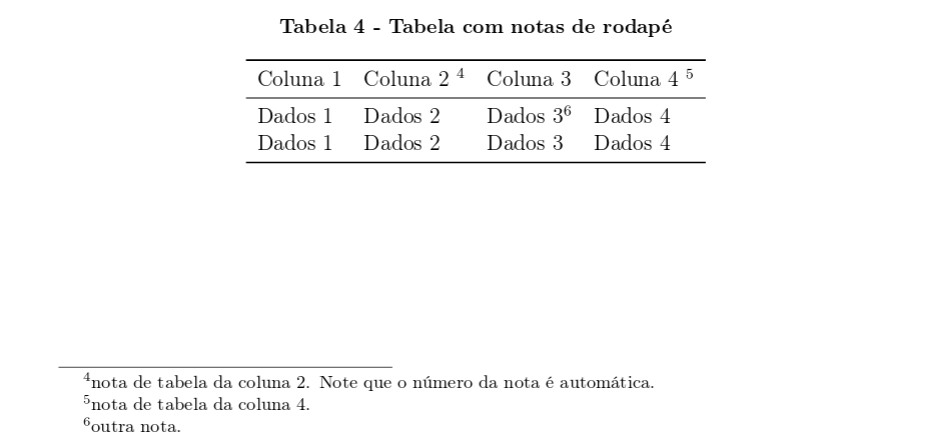
Se desejar que as notas sejam posicionadas logo após a tabela, é necessário indicar no preambulo o uso do package \usepackege{threeparttable}. Primeiro é necessário descrever as colunas da tabela no ambiente \begin{threeparttable} ... \end{threeparttable}, usando o comando \tnote{um_simbolo_qualquer}. Em seguida descrever as notas de tabela no ambiente \begin{tablenotes} ... \end{tablenotes}, usando um comando \item para cada nota. Note que a relação entre os itens é estabelecida manualmente, e quaisquer símbolos podem ser utilizados, e inclusive repetidos.
% Please add the following required packages to your document preamble:
%\usepackege{threeparttable}
\begin{table}[ht]
\centering
\begin{threeparttable}
\caption{Tabela com notas de tabela}
\label{my-label1}
\begin{tabular}{l l l l}
\toprule
Coluna 1 & Coluna 2 \tnote{1} & Coluna 3 & Coluna 4 \tnote{2} \\
\midrule
Dados 1 & Dados 2 & Dados 3\tnote{a} & Dados 4 \\
Dados 1 & Dados 2 & Dados 3 & Dados 4 \\
\bottomrule
\end{tabular}%
\begin{tablenotes}
\item [1] nota de tabela da coluna 2. Note que o número do tnote é relacionado com esta nota de forma manual.
\item [2] nota de tabela da coluna 4.
\item [a] outra nota.
\end{tablenotes}
\end{threeparttable}
\end{table}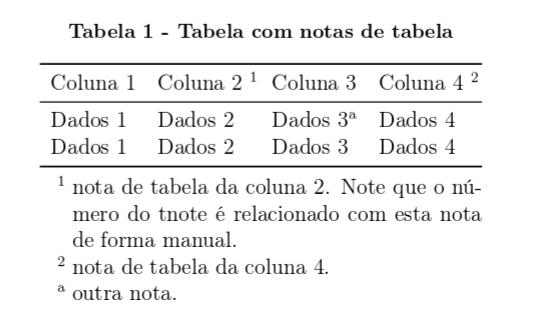
Como gerar formulas?
Uma das formas mais simples de gerar fórmulas no formato LaTeX é utilizando um gerador de fórmulas. Por exemplo utilize o EqnEditor e cole o código no seu arquivo .tex. Ou se quiser dentro de uma /equation.
\begin{equation} \label{eq1}
% cole o código aqui
\end{equation}
A equação \ref{eq1} foi gerada no gerador de fórmulas.
Para entender o funcionamento do módulo de formulas matemáticas consulte as páginas de help do Overleaf.
Como fazer referências cruzadas para seções, figuras, tabelas, equações?
Para fazer referências cruzadas é necessário para cada figura, tabela, equação e seção do documento, anotar um label como o comando \label{nome1} que será utilizado na referência.
No texto onde será feita a referência, podem ser utilizados 3 modos.
\ref{fig:nome1}
\pageref{eq:1}
\autoref{sec:nome1}
Para facilitar a organização das referencias e labels, é recomendado utilizar um prefixo para identificar os diferentes tipos de referência. Assim sugerimos utilizar
\label{sec:nome} para os tópicos em que o documento é estruturado capítulos, seções, subseções.
\label{fig:nome} para as figuras
\label{tab:nome} para as tabelas e quadros
\label{eq:nome} para as equações
Ver [https://en.wikibooks.org/wiki/LaTeX/Labels_and_Cross-referencing
Para utilizar o comando \autoref, é necessário incluir o pacote \usepackage{hyperref} e corrigir os nomes utilizados incluindo no preambulo do documento as novas definições:
\usepackage{hyperref}
\def\chapterautorefname{capítulo}
\def\sectionautorefname{seção}
\def\subsectionautorefname{subseção}
\def\subsubsectionautorefname{subsubseção}
\def\figureautorefname{figura}
\def\tableautorefname{tabela}
\def\equationautorefname{equação}
Como dividir um documento em vários arquivos em LaTeX?
\documentclass{article}
\usepackage[utf8]{inputenc}
\title{Sub_docs}
\author{Marcos Moecke}
\date{May 2019}
\begin{document}
\tableofcontents
\include{capitulo1}
\include{capitulo2}
\include{capitulo3}
\include{capitulo4}
\bibliography{referencias}
\end{document}
Cada um dos arquivos capitulo1.tex ... pode ser editado separadamente, mas precisam ao final ser agrupados no único projeto. Isso facilita tanto o trabalho em equipe como a melhor organização do documento.
- Nota: \include{filename} sempre começa com uma quebra de pagina, devendo ser usado para incluir capítulos inteiros. Para seções de texto deve ser usado \input{filename} que não começa com quebra de pagina.
Como fazer a citação da fonte de figuras e tabelas um documento em LaTeX?
Para uniformizar as fontes de figuras e tabelas, a forma mais simples é criar um comando (\newcommand) para fazer a citação. No exemplo a seguir são primeiro criados dois comando \fonte para citar outras publicações e \fonteproprioautor para mencionar que é do próprio autor. Note também que o título da figura deve aparecer antes da figura conforme mostrado no exemplo a seguir:
\documentclass{article}
\usepackage[utf8]{inputenc}
\title{Figuras e Tabelas}
\author{Marcos Moecke}
\date{June 2020}
\newcommand{\fonteproprioautor}{
\vspace{-1ex}
\small
\center{Fonte: Elaborada pelo autor.}}
\newcommand{\fonte}[1]{
\vspace{-1ex}
\small
\center{Fonte: #1.}}
\RequirePackage{graphicx}
\begin{document}
\section{Uso de figuras e tabelas}
Neste exemplo é mostrado como citar autoria de figuras e tabelas. Use o comando \verb|\fonte{Indicar a referência}| se for a fonte for de um outro autor ou \verb|\fonteproprioautor| se você foi o autor.
Note que o \textbf{caption} das figuras \ref{fig:lion1} e \ref{fig:lion2} e das tabelas deve vir antes e a citação da fonte é após a imagem ou tabela.
\begin{figure}[!ht]
\centering
\caption{Título da figura obtida de outra publicação}
\includegraphics[scale=0.70]{figs/lion.pdf}
\fonte{Indicar a referência}
\label{fig:lion1}
\end{figure}
\begin{figure}[!ht]
\centering
\caption{Título da figura feita pelo autor}
\includegraphics[scale=1.00]{figs/lion.pdf}
\fonteproprioautor
\label{fig:lion2}
\end{figure}
\end{document}
O resultado após a compilação do código LaTeX acima é mostrado no arquivo Exemplo do figuras e tabelas (pdf).
|}
Como usar acrônimos em LaTeX?
\documentclass{article}
\usepackage[utf8]{inputenc}
\title{Acrônimos}
\author{Marcos Moecke}
\date{Maio 2019}
\usepackage{bm}
\usepackage{hyperref}
% http://ctan.org/pkg/acronym
% Use nolist se não quiser incluir a lista de acrônimos
%\usepackage[nolist]{acronym}%
% Ou use printonlyused para listar apenas os utilizados.
%\usepackage[printonlyused]{acronym}
% Ou ainda sem opção nenhuma para listar todos os acrônimos definidos.
\usepackage[]{acronym}
\makeglossary
\begin{document}
\maketitle
\section{Texto de Teste}
O uso de acrônimos em documentos com muitas abreviações é uma excelente opção para não esquecer de definir o significado
da abreviação na primeira ocorrência. Por exemplo ao mencionar o \ac{IP} na primeira vez ele aparece com o significado
seguido de da abreviatura entre parenteses. Nas próximas ocorrencias de \ac{IP} e de depois mais vezes \ac{IP}, apenas
a abreviatura será apresentada.
Provavelmente em algum momento do texto, você pode querer forçar o uso do nome completo, neste caso use o comando
\acf{IP}, e obterá o resultado desejado.
Se você tiver um acrônimo no qual deseja usar o plural (acrescentando o 's'), basta usar \acfp{IP}, ou \acp{IP}. Pode ocorrer que o plural não seja obtido com o acréscimo do s, neste caso deve ser incluída a forma correta do plural no ambiente {acronym}, como mostrado abaixo usando \acroplural. Note o resultado correto ao usar \acfp{ME}, ou \acp{ME}.
% aqui devem ser incluídos todos os acrônimos.
% Este acrônimos serão listas no lugar que estão no documento, recomenda-se naturalmente que seja no local adequado.
\section{Acrônimos}
\begin{acronym}
\acro{ME}{\textit{Managed Entity}}
% Este é o plural do acrônimo ME.
\acroplural{ME}[MEs]{\textit{Managed Entities}}
\acro{IP}{\textit{Internet Protocol}}
\acro{NUNT}{Não Usado no Texto}
\end{acronym}
\end{document}
Note que existem basicamente 3 opções em relação a listar os acrônimos.
- Use [nolist] se não quiser incluir a lista de acrônimos
\usepackage[nolist]{acronym}
- Use [printonlyused] para listar apenas os acrônimos utilizados.
\usepackage[printonlyused]{acronym}
- Se quiser listar todos os acrônimos definidos deixa a opção vazia [].
\usepackage[]{acronym}
FONTE:
Como fazer referencia a páginas de internet?
@misc{APISonline2019,
author = {EPAGRI},
title = {APIS ON-LINE},
year = 2019,
url = {http://ciram.epagri.sc.gov.br/apicultura/apresentacao.html},
Urlaccessdate = {21 ago 2019},
}
Ao usar o \cite ou \citeonline, ocorre a sua inclusão na bibliografia ao final do documento no formato ABNT.
EPAGRI.APIS ON-LINE. 2019. Disponível em: <http://ciram.epagri.sc.gov.br/apicultura/apresentacao.html>. Acesso em: 21 ago 2019.
Como citar normas no Latex?
@techreport{iso_central_secretary_systems_2016,
address = {Geneva, CH},
type = {Standard},
title = {Systems and software engineering -- {Lifecycle} profiles for {Very} {Small} {Entities} ({VSEs}) -- {Part} 1: {Overview}},
shorttitle = {{ISO}/{IEC} {TR} 29110-1:2016},
url = {https://www.iso.org/standard/62711.html},
language = {en},
number = {ISO/IEC TR 29110-1:2016},
institution = {International Organization for Standardization},
author = {{ISO Central Secretary}},
year = {2016}
}
@manual{NBR10520:2002,
address={Rio de Janeiro},
month={ago.},
note={Substitui a Ref.~\citeonline{NBR10520:2001}},
organization={Associa{\c c}\~ao Brasileira de Normas T\’ecnicas},
org-short={ABNT},
pages={7},
subtitle={Informa{\c c}\~ao e documenta{\c c}\~ao --- Apresenta{\c c}\~ao
de
cita{\c c}\~oes em documentos},
title={{NBR} 10520},
year={2002}}
Como indentar parágrafos inteiros?
\documentclass{report}
\usepackage{lipsum} % for sample text
\usepackage{changepage} % for the adjustwidth environment
\begin{document}
\lipsum[1]
\begin{adjustwidth}{2cm}{}
\lipsum[1]
\end{adjustwidth}
\end{document}
Outra forma de fazer citações pequenas, é usando o ambiente quote:
\begin{quote}
\lipsum[1]
\end{quote}
Para citações maiores com alguns parágrafos, pode ser usado o ambiente quotation:
\begin{quotation}
\lipsum[1]
\end{quotation}
Se estiver usando o modelo do IFSC para TCC, pode também usar o ambiente citacao, disponivel no abntex2
\begin{citacao}
Segundo a ABNT, as citações diretas, no texto, com mais de três linhas,
devem ser destacadas com recuo de 4 cm da margem esquerda,
com letra menor que a do texto utilizado e sem as aspas. [...] \cite[5.3]{NBR10520:2002}.
\end{citacao}
Como descobrir o comando de um símbolo?
- Procure na tabela
Para encontrar o comando que gera um símbolo é possível procura-lo na tabela symbols-a4.pdf.
- Desenhe na tela
Outra forma que pode simplificar a procura é desenhar o símbolo no quadro de desenho do Detexify. O classificador tentará encontrar os símbolos que se assemelham ao desenho feito.